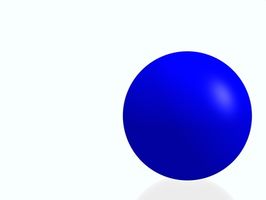Wie ziehe ich eine Kugel mit Photoshop Elements?
Photoshop Elements ist eine vielseitige Bearbeitung und Erstellung Grafikprogramm erstellt von Adobe. Eines der vielen Dinge, die Sie, mit Photoshop Elements tun können ist eine Kugel zu zeichnen.
Anweisungen
1 Drücken Sie "Strg" + "n" auf Ihrer Tastatur, um ein neues Bild erstellen. Lassen Sie die Größe und Pixel-Dichte auf ihre Standardeinstellungen zurückgesetzt. Drücken Sie "Strg" + "Alt" + "n" auf eine neue Ebene erstellen und dann die Taste "u" auf Ihrer Tastatur "Formwerkzeug" eingeben. Wenn das Tool "Form" nicht festgelegt ist, "Ellipse" auf sie mit der rechten Maustaste, und klicken Sie auf "Ellipse" auf das Dropdown-Menü, das offenbart wird.
2 Klicken Sie auf den nach unten zeigenden Pfeil neben dem Bild der Ellipse auf der Symbolleiste "Ellipse" und klicken Sie auf das Optionsfeld "Circle (Auslosung Durchmesser oder Radius)". Klicken Sie auf das Bild, das Sie erstellt haben, und ziehen Sie die Maus, bis Sie einen Kreis von der Größe erstellt haben, die Sie wollen Ihre Sphäre zu sein. Drücken Sie "Strg" + "Alt" + "n", um eine neue Ebene zu erstellen. Drücken Sie die Taste "g", wählen "Verlauf-Werkzeug."
3 Klicken Sie auf die Option "radialen Farbverlauf" in der Symbolleiste "Verlauf-Werkzeug" und wählen Sie die Farbe, die Sie möchten Ihrem Interessengebiet und werden für die Vordergrundfarbe Schwarz für die Hintergrundfarbe auswählen, indem Sie auf der Farbpalette in der Hauptsymbolleiste. Klicken Sie und ziehen Sie das Maus-Symbol über dem oberen, rechten Teil des Kreises Sie zuvor erstellt haben und lassen Sie es, wenn Sie einen radialen Gradienten-Effekt erstellt haben wo der Kern für den radialen Farbverlauf etwas weniger als die Hälfte des Durchmessers des Kreises ist, die Sie ursprünglich erstellt.
4 Klicken Sie auf "Deckkrafteinstellungen" in der Symbolleiste "Ebenen" und legen Sie die Deckkraft der Verlaufsebene auf 0 Prozent mit dem Deckkraft-Messgerät. Drücken Sie "Strg" + "Alt" + "n" auf eine neue Ebene erstellen, und drücken die Taste "k", das "Füllwerkzeug" eingeben. Füllen Sie die neue Ebene mit weißer Farbe.
5 Klicken Sie auf das Kreis-Schicht im Menü "Ebenen" und drücken Sie "w", um das Werkzeug "Zauberstab" auswählen. Hier können Sie den Kreis wählen. Klicken Sie auf "OK", auf "vereinfachen Schichten" Dialogfeld, das angezeigt wird. Zurück zur "Füllebene" und löschen Sie den Bereich "Füllebene" Gliederung des Kreises.
6 Klicken Sie auf die "Kreis" Schicht und setzen Sie die Deckkraft der Ebene "Kreis" auf 0 Prozent. Klicken Sie auf die "Verlaufsebene" und legen Sie die Deckkraft der "Verlaufsebene" auf 100 Prozent. Sie haben nun ein Bild einer schattierten Kugel in der Farbe Ihrer Wahl vor einem weißen Hintergrund.
Tipps & Warnungen
- Sie können mischen und entsprechen welche Farben Sie verwenden, um verschiedene Effekte zu erzielen.
- Verschiedene Größen von gradient Tool-Einstellungen können Sie um verschiedene Effekte zu erzielen.